'>

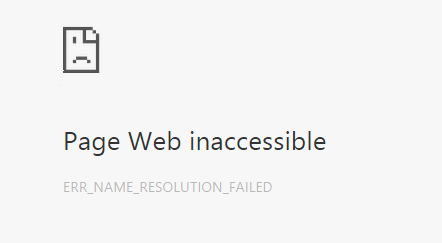
Az egyik legrettenetesebb dolog az emberek számára ebben a században az, hogy nincs internet-hozzáférés: amikor a Google Chrome-ot a szokásos módon nyitja meg, hogy megállapítsa, hogy megszakadt az internet-kapcsolata. A képernyőn csak az értesítés látható: ERR_NAME_RESOLUTION_FAILED . Néhányan láthatják a 137 hibakódot is.
Szerencsés neked, nem vagy ítélve. Van néhány nagyon egyszerű és hatékony módszer arra, hogy ezt a problémát néhány másodperc alatt megoldja. Kövesse az alábbi utasításokat, és visszakapja az internetet.
Próbálja ki ezeket a javításokat:
- Netsh Winsock Reset
- DNS-cím módosítása
- Állítsa vissza a Google Chrome alkalmazást
- Segítség a VPN-hez
- Egyéb tippek
1. lehetőség: Netsh Winsock Reset
1) Nyomja meg a gombot Windows kulcs és x ugyanakkor válassza Parancssor (rendszergazda) .
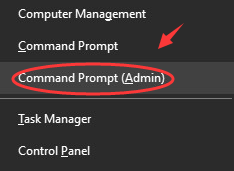
Meg kell adnia a rendszergazda engedélyét, csak kattintson Igen folytatni.
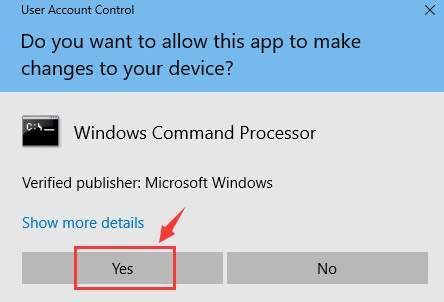
2) A parancssor ablakába írja be egyesével a következő parancsot, ne felejtse el eltalálni Belép minden parancs után (kérjük, győződjön meg arról is, hogy nem írt be gépelési hibát, mielőtt megnyomta volna az Enter billentyűt):
ipconfig / release
ipconfig / all
ipconfig / flushdns
ipconfig / uu
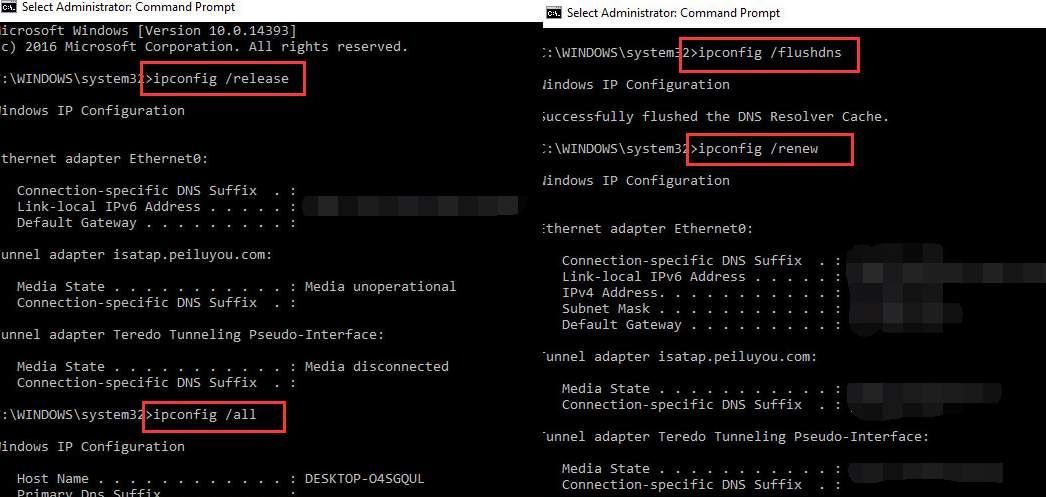
netsh int ip set dns
netsh winsock reset
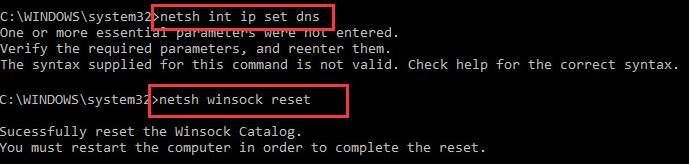
3) Indítsa újra a számítógépet. Nézze meg, van-e internetkapcsolata vissza. Ha nem, kérjük, folytassa az alábbi lehetőségekkel.
2. lehetőség: Módosítsa a DNS-címet
1) Kattintson a jobb gombbal a jobb alsó sarokban található hálózati kapcsolat ikonra, és válassza a lehetőséget Nyissa meg a Hálózati és megosztási központot .
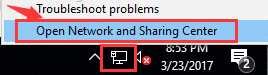
2) Az ablaktábla bal oldalán válassza a lehetőséget Az adapter beállításainak módosítása .
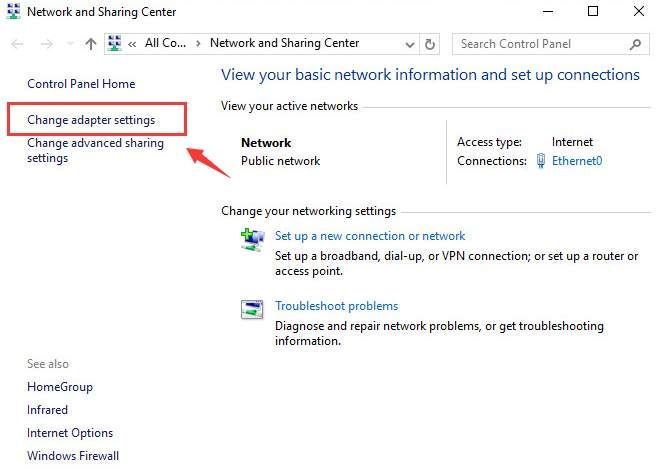
3) Kattintson a jobb gombbal az aktív internetkapcsolatra, és válassza ki Tulajdonságok .
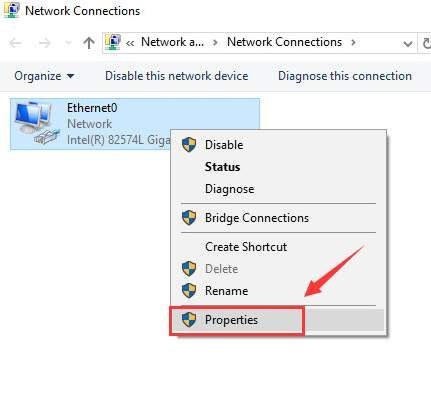
4) Válassza az Internet lehetőséget Protokoll verzió 4 (TCP / IPv4) a kategóriából, és válassza Tulajdonságok .
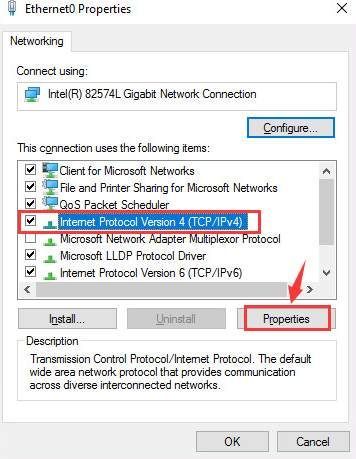
5) Válasszon Használja a következő DNS-kiszolgáló címét majd töltse ki a következő információkat:
Előnyben részesített DNS-kiszolgáló: 8.8.8.8
Alternatív DNS-kiszolgáló: 8.8.4.4
Ezután kattintson a gombra rendben hogy elmentse a változtatást és kilépjen.
jegyzet : Ha itt látja az eredeti preferált DNS-kiszolgálót, kérjük, jelölje be a szerver nevét, ami egyszer hasznos lehet.
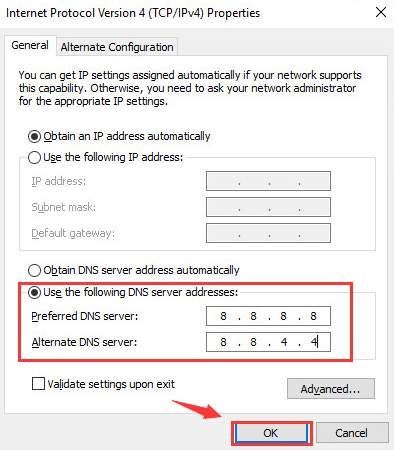
6) Nézze meg, használhatja-e az internetet most.
3. lehetőség: A Google Chrome visszaállítása
Ez az opció bizonyítottan működik néhány számítógépen, érdemes kipróbálni, ha a fenti két módszer nem segít.
1) Nyissa meg a Google Chrome böngészőt, majd írja be a címsávot króm: // zászlók / és eltalálja Belép .

2) Kattintson a gombra Az összes visszaállítása alapértelmezettre opciót az ablaktábla jobb oldalán.
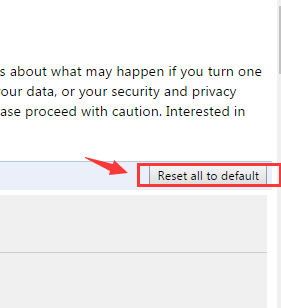
3) Indítsa újra a Google Chrome-ot, hogy megnézze, van-e internet-hozzáférése.
4. lehetőség: Segítség kérése a VPN-hez
Ha sajnos egyik fenti módszer sem működik az Ön számára, javasoljuk kap egy VPN-t hogy megpróbálja megoldani a problémát.
A VPN (virtuális magánhálózat) kiterjeszti a magánhálózatot azon nyilvános hálózaton, amelyhez készülékei csatlakoznak. Segít megkerülni az internetkapcsolatot az internetszolgáltatón (internetszolgáltató) keresztül, és névtelenül kapcsolódni dedikált DNS-kiszolgálókon keresztül.
VPN használatával valószínűleg megoldhatja a
ERR_NAME_RESOLUTION_FAILED hiba. Számos VPN-t találhat az interneten keresztül, de ne felejtse el kiválasztani a zöldet és a biztonságosat. Itt javasoljuk, hogy használja NordVPN . A NordVPN védi az Ön IP-címét, és ügyeljen arra, hogy senki más ne láthassa, mely webhelyeket látogatja meg, illetve milyen fájlokat tölt le, sőt blokkolja az idegesítő hirdetéseket. A NordVPN használatának módja:
1) Letöltés és telepítse a NordVPN-t a készülékére.
2) Kattintson a gombra Regisztráljon új felhasználóként és kövesse a képernyőn megjelenő utasításokat a regisztrációhoz és a bejelentkezéshez.
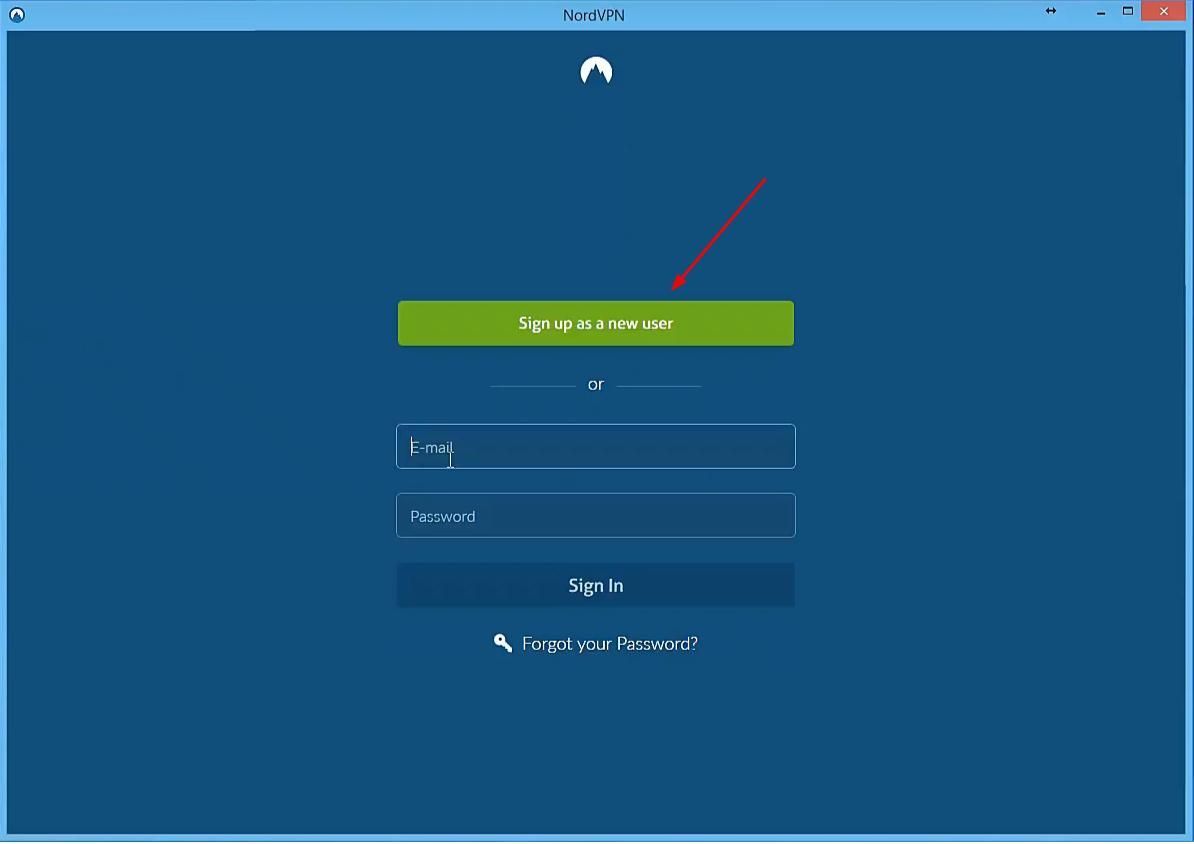
3) Kattintson a gombra Gyors csatlakozás hogy automatikusan csatlakozzon az Ön számára ajánlott szerverhez. Vagy csatlakozhat egy adott ország szerveréhez is, ha rákattint az ország PIN-kódjára a térképen.
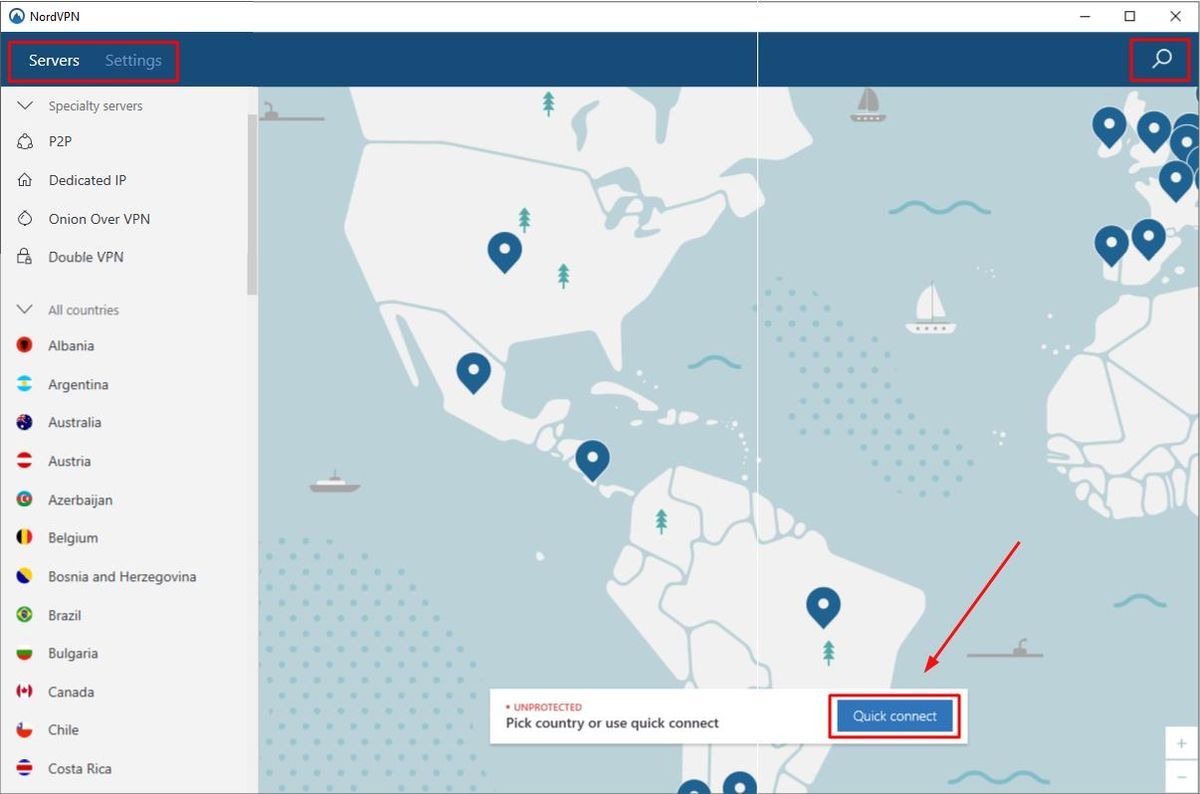
Egyéb tippeket
1) Indítsa újra az útválasztót vagy modemet . Ha még nem tette meg, kérem, tegye meg most. A készülékek újraindításának mindig az első dolognak kell lennie, amikor csak probléma merül fel velük.
2) Ellenőrizze a víruskereső beállításait . Egyes víruskereső programok megakadályozhatják a böngésző csatlakozását az internethez. Próbálja meg kikapcsolni a tűzfalat, vagy tiltsa le ideiglenesen a víruskereső programot, és ellenőrizze, hogy a probléma továbbra is fennáll-e. Ha további segítségre van szüksége, kérjük, forduljon a víruskereső program gyártójához.
3) Távolítsa el a hibás programokat vagy alkalmazásokat . Ha nemrég töltött le és telepített bizonyos programokat vagy eszközillesztőket, ellenőrizze, hogy itt ők a tettesek. Erősen ajánlott, hogy fájlokat csak biztonságos forrásokból és jogos útvonalakról töltsön le, ezzel elkerülhető a sok felesleges fejfájás.

![[MEGOLDVA] Az Elden Ring nem indul](https://letmeknow.ch/img/knowledge-base/86/elden-ring-not-launching.png)

![[MEGOLDVA] PUBG összeomlási problémák PC-n. Gyorsan és Könnyen](https://letmeknow.ch/img/knowledge/11/pubg-crash-issues-pc.png)


